取消WPS Excel中的表格样式的方法有:选择无样式、手动取消格式、使用清除格式功能、编辑表格属性。下面将详细描述如何通过这些步骤取消表格样式。
一、选择无样式
1. 选择表格
首先,打开WPS Excel并选择需要取消样式的表格。可以通过点击表格的左上角或者拖动鼠标选择整个表格区域。
2. 选择样式
在WPS Excel的上方菜单栏中找到“表格工具”选项卡。点击后,会看到一个样式选项。
3. 应用无样式
在样式选项中选择“无样式”或“清除样式”。这将取消当前表格的所有样式设置,恢复到默认的单元格格式。
二、手动取消格式
1. 选择单元格
选择需要取消格式的单元格或整个表格区域。可以通过拖动鼠标选择,或者使用快捷键Ctrl+A全选整个工作表。
2. 打开格式菜单
右键点击选中的区域,选择“设置单元格格式”选项。这将打开一个设置窗口。
3. 取消格式
在“设置单元格格式”窗口中,分别选择字体、边框、填充等选项卡,将所有的样式设置恢复为默认值。例如,将字体设置为默认的“Calibri”,边框设置为“无边框”,填充颜色设置为“无填充”。
三、使用清除格式功能
1. 选择单元格
同样地,选择需要取消格式的单元格或整个表格区域。
2. 清除格式
在WPS Excel的上方菜单栏中,找到“开始”选项卡。在“开始”选项卡中,找到“清除”按钮,点击后选择“清除格式”。这将删除选中区域的所有格式设置,包括字体、颜色、边框等。
四、编辑表格属性
1. 选择表格
选择需要取消样式的表格。可以通过点击表格的左上角或者拖动鼠标选择整个表格区域。
2. 打开表格属性
在表格上右键点击,选择“表格属性”选项。这将打开一个属性设置窗口。
3. 取消样式
在“表格属性”窗口中,找到样式设置选项。将所有的样式设置取消或恢复为默认值。保存设置后,表格样式将被取消。
五、删除表格自动格式
1. 选择表格
选择需要取消样式的表格。可以通过点击表格的左上角或者拖动鼠标选择整个表格区域。
2. 打开自动格式
在上方菜单栏中,找到“设计”选项卡,点击后找到“表格样式”组。
3. 删除自动格式
在“表格样式”组中,找到“自动格式”选项,点击后选择“清除格式”。这将删除表格的所有自动格式设置。
通过这些方法,可以轻松取消WPS Excel中的表格样式,使其恢复为默认的单元格格式。掌握这些技巧,不仅能够提高工作效率,还能使表格的展示更加专业和清晰。
相关问答FAQs:
1. 如何在WPS Excel中取消单元格的表格样式?
问题: 我在WPS Excel中应用了一个表格样式,现在我想取消它,应该怎么做?
回答: 要取消单元格的表格样式,在WPS Excel中,您可以按照以下步骤进行操作:
选择您想要取消样式的单元格或单元格范围。
在主菜单栏中,找到“开始”选项卡。
在“样式”组中,单击“清除”按钮。
这样,选定的单元格或单元格范围的表格样式将被清除。
2. 我如何在WPS Excel中恢复单元格的默认样式?
问题: 我在WPS Excel中修改了单元格的样式,现在我想恢复为默认样式,应该怎么做?
回答: 想要恢复单元格的默认样式,在WPS Excel中,您可以按照以下步骤进行操作:
选择您想要恢复默认样式的单元格或单元格范围。
在主菜单栏中,找到“开始”选项卡。
在“样式”组中,单击“清除”按钮。
选择“默认样式”,然后单击“应用”按钮。
这样,选定的单元格或单元格范围将恢复为默认样式。
3. 如何在WPS Excel中取消整个工作表的表格样式?
问题: 我在WPS Excel中应用了一个表格样式,现在我想取消整个工作表的样式,应该怎么做?
回答: 要取消整个工作表的表格样式,在WPS Excel中,您可以按照以下步骤进行操作:
在工作表中选择任意单元格。
在主菜单栏中,找到“开始”选项卡。
在“样式”组中,单击“清除”按钮。
选择“表格样式”,然后单击“应用”按钮。
这样,整个工作表的表格样式将被清除,所有单元格将恢复为默认样式。
文章包含AI辅助创作,作者:Edit1,如若转载,请注明出处:https://docs.pingcode.com/baike/4362385